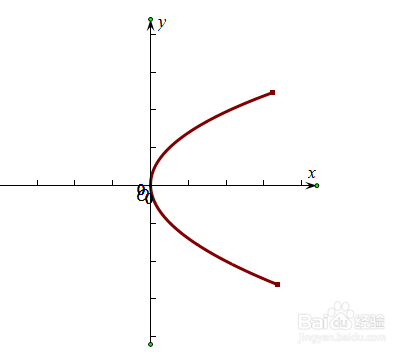1、首先我们打开几何画板工具,然后点击如图位置,即自定义工具。
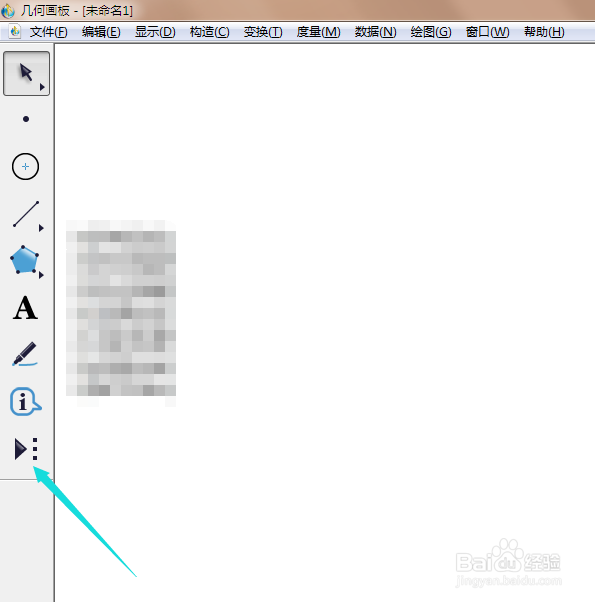
2、点击之后会出现个下拉选项,我们执行“蚂蚁坐标系——直角坐标系(无参数)”,为了画出坐标系。然后在画板上双击。如图效果。

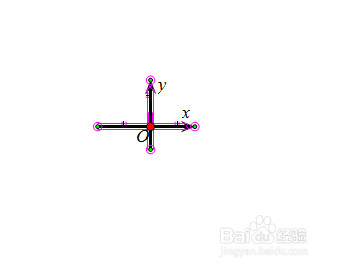
3、然后点击“控制操作台”,“系统初始化”,可以拉伸或缩短坐标的长度,这样我们可以看到正规的坐标系了。(可以选择点击显示或隐藏刻度线)

4、画抛物线方法一:执行“绘图-绘制新函数”,会出现弹出,然后输入函数(以y²=2x为例),y²输入成y*y即可,选择方程如图。
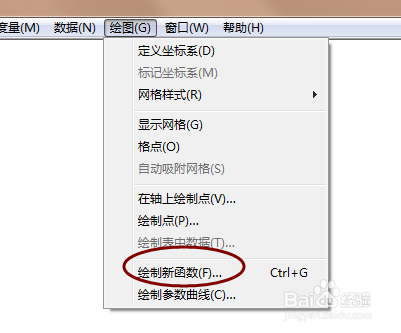

5、函数输入好之后,点击确定,然后会到画板上,会看到自动生成的函数抛物线,如图

6、方法二:三点一线画曲线:没有具体的函数说明,我们可以劐聂赞陶根据画曲线的方法来规定抛物线。首先长按自定义工具,在出现的下拉中我们点击选择曲线工具——三点一线。

7、然后标记三个点,会自动形成曲线,如图。抛物线上的点,我们可以使用快捷键ctrl+h来取消掉,效果如图。